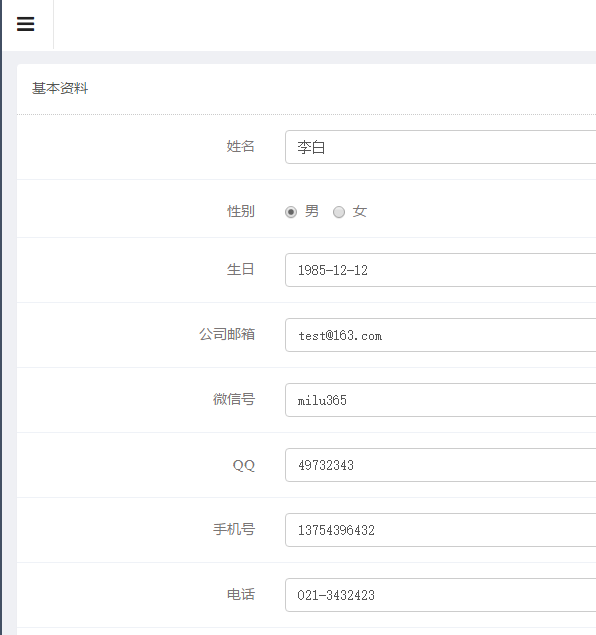OPMS 文档手册
手册让你更加了解OPMS
手册让你更加了解OPMS
OPMS 是一款项目管理+OA管理的免费开源软件。功能精简实用,满足日常的工作需求,特别适合扁平化项目和团队管理。
目前有 WIndows和Linux(Mac)版本,部署简单容易。采用Go语言开发,前端采用Bootstrap搭建页面。
OPMS商业版:织蝶云 - 融合项目、审批流程、CRM、工作汇报、任务看板、日程、知识分享、文档、人事简历、考勤、IM聊天等应用一体化办公 满足企业级全场景应用,应用系统之间轻松实现无缝集成,实现多系统之间轻松切换。查看织蝶云
准备工作:在配置文件里先完成下面工作 /conf/app.conf
数据库:MySql5+,数据库文件下载:aiopms.sql。下载后,首先建立数据库名称:aiopms,(utf-8)再直接运行数据库文件即可。如下:
mysqluser = "root"
mysqlpass = ""
mysqlurls = "127.0.0.1"
mysqldb = "aiopms"
mysqlpre = "pms_"
mysqlport = "3306"
Redis:本系统采用Redis作为缓存服务器,必须先安装配置Redis服务。如下:
cache = redis
redis_host = "127.0.0.1:6379"
cache_expire = 10
Mail:邮件服务,要先配置邮件服务,才可以发送邮件。如下:
mailfrom = test@163.com
mailhost = smtp.163.com:25
mailuser = test@163.com
mailpassword = testtest
考勤:在配置文件里设置。如下:
clockon = "09:00:59" 上班打卡时间
clockoff = "18:00:59" 下班打卡时间
clockover = "19:30:59" 加班时间
独立部署
独立部署即为在后端运行程序,让程序跑在后台。
linux
在 linux 下面部署,我们可以利用 nohup 命令,把应用部署在后端,如下所示:
nohup ./opms &
这样你的应用就跑在了 Linux 系统的守护进程
Windows
在 Windows系 统中,设置开机自动,后台运行,有如下几种方式:
1.制作 bat 文件,放在“启动”里面
2.制作成服务
Apache部署(反向代理):
<VirtualHost *:80>
ServerAdmin opms@test.com
ServerName opms.me
ProxyRequests Off
<Proxy *>
Order deny,allow
Allow from all
</Proxy>
ProxyPass / http://127.0.0.1:8088/
ProxyPassReverse / http://127.0.0.1:8088/
</VirtualHost>
Nginx部署(反向代理):
server {
listen 80;
server_name .opms.me;
charset utf-8;
location / {
try_files /_not_exists_ @backend;
}
location @backend {
proxy_set_header X-Forwarded-For $remote_addr;
proxy_set_header Host $http_host;
proxy_pass http://127.0.0.1:8088;
}
}
如果是Windows,直接运行opms.exe;如果是Linux,切换到opms目录,运行./opms
默认用户名和密码分别是:请加QQ群获取:753661431
目前有Win和Linux两个版本,下载Windows版本 下载Linux(Mac)版本
目前开源地址放在github和码云上,GitHub-OPMS osChina-OPMS
对每个项目的立项,都要经过几个步骤:建立项目,添加项目成员,添加需求,添加任务,测试Bug
登录进入OPMS,点击左边的菜单项,找到项目管理 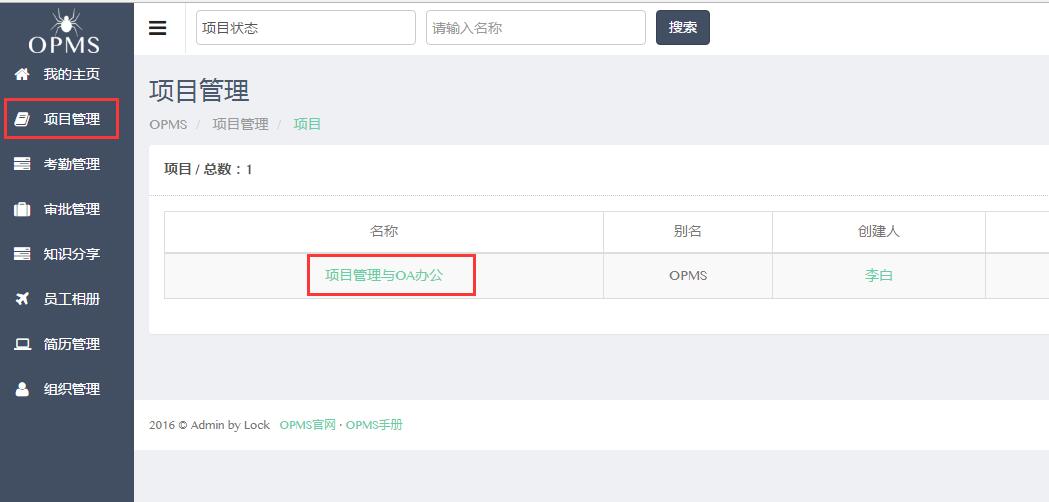
进行项目列表,直接点击项目名称即可 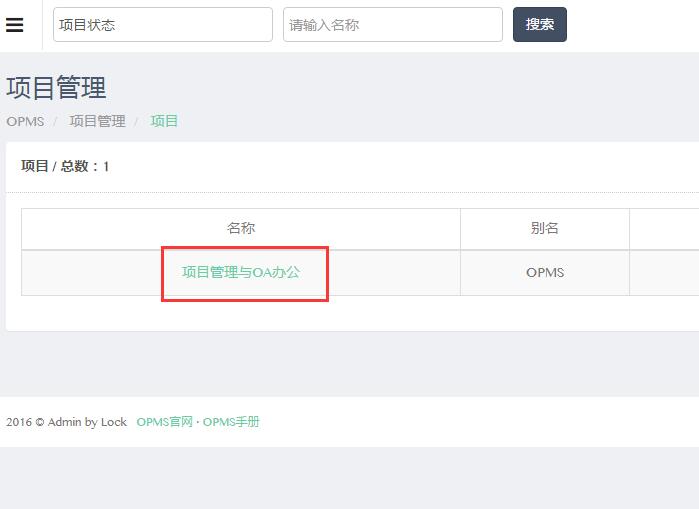
进入单个项目后,可以点击右上角的各个选项进行管理 
每个项目,都有团队成员组成。你可以针对各个项目选择成员加入
进入具体项目中,点击右上角团队。 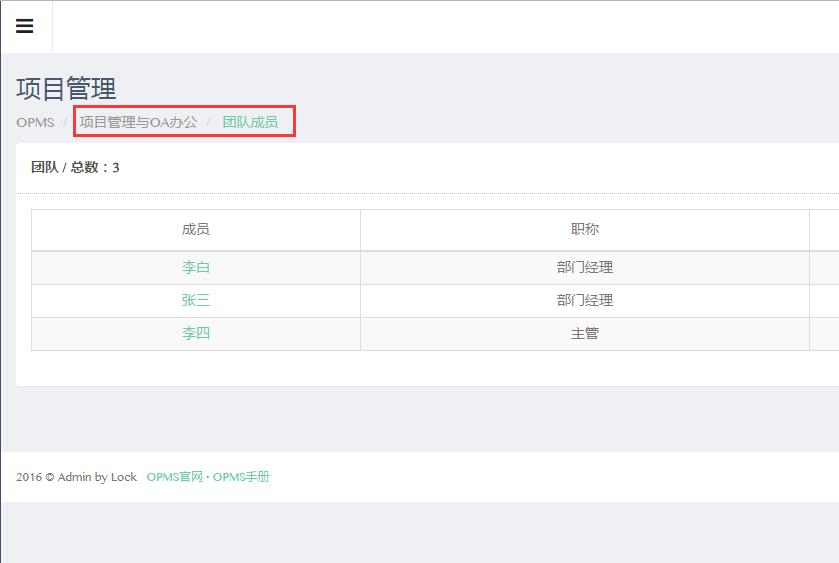
进入团队管理列表中,点击右角+新成员,列表删除按钮。 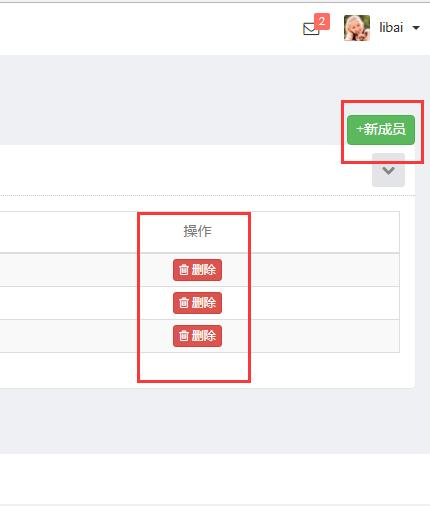
每个项目,由来自各成员提出的需求
进入具体项目中,点击右上角需求。 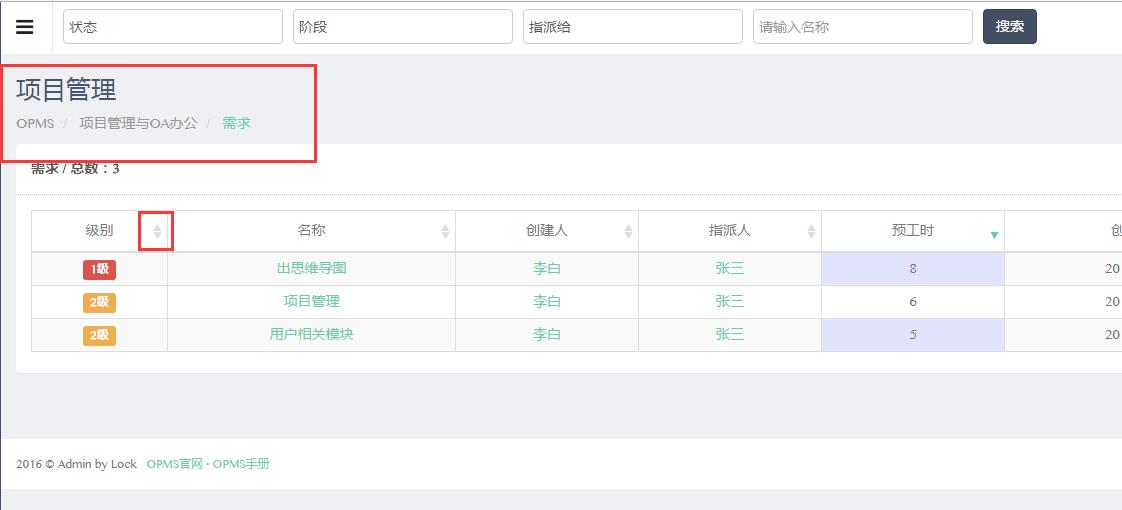
进入需求管理列表中,点击需求名称。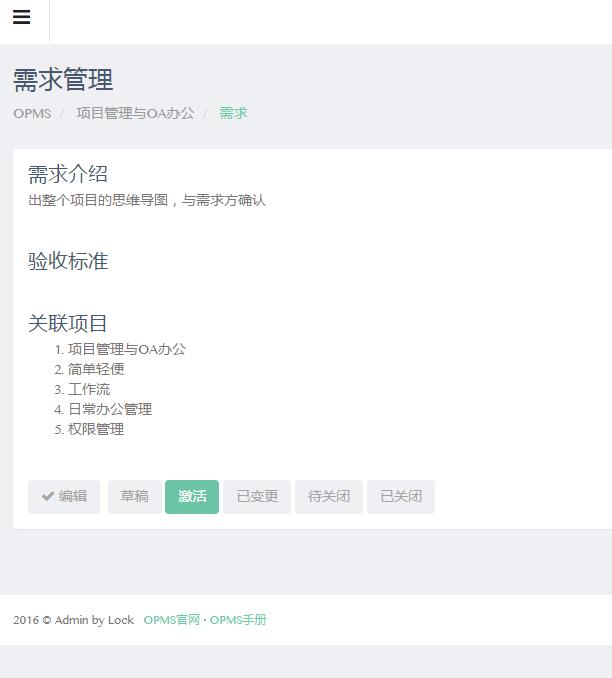
项目的需求建立好后,就要分配任务给团队成员。
进入具体项目中,点击右上角需求。 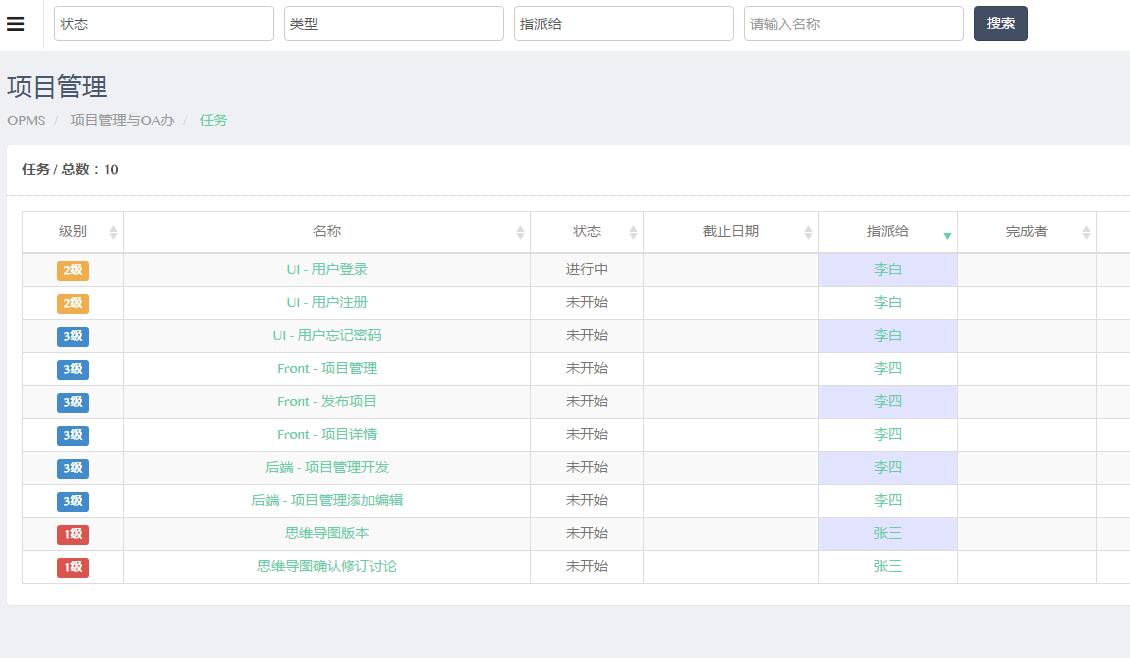
进入任务管理列表中,点击右角+新任务,列表中按钮。 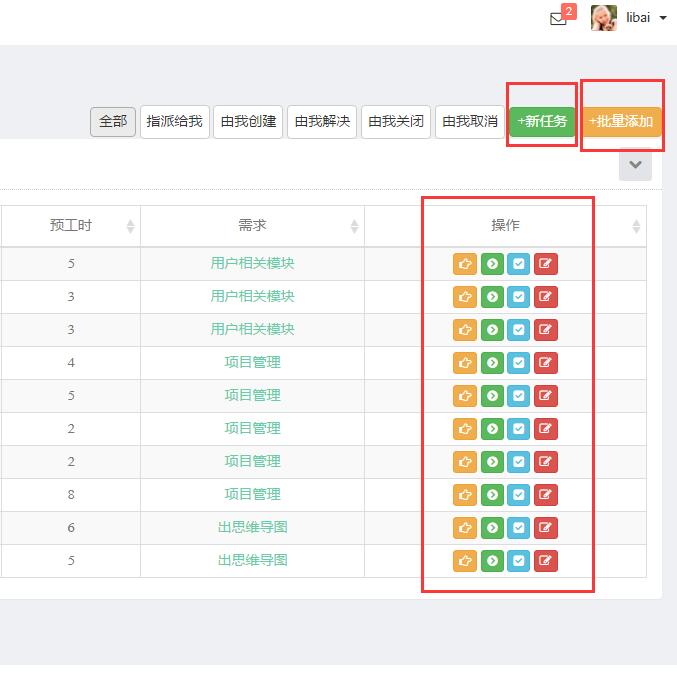
进入任务管理列表中,点击任务名称。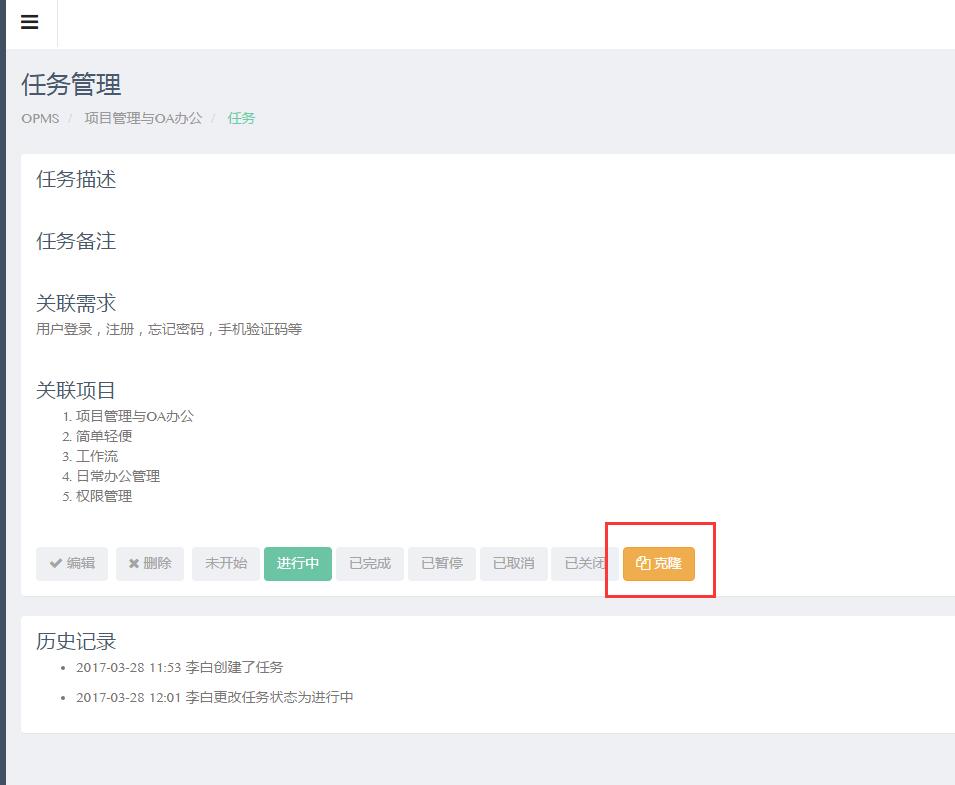
任务的完成,要进行测试。必然产生Bug
进入具体项目中,点击右上角Bug。 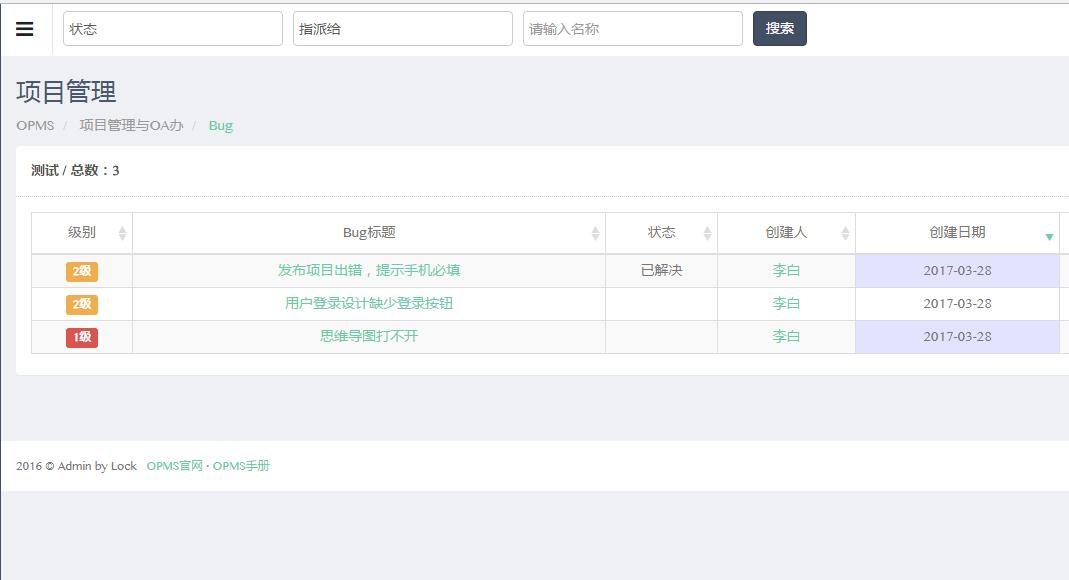
进入Bug管理列表中,点击右角+新Bug,列表中按钮。 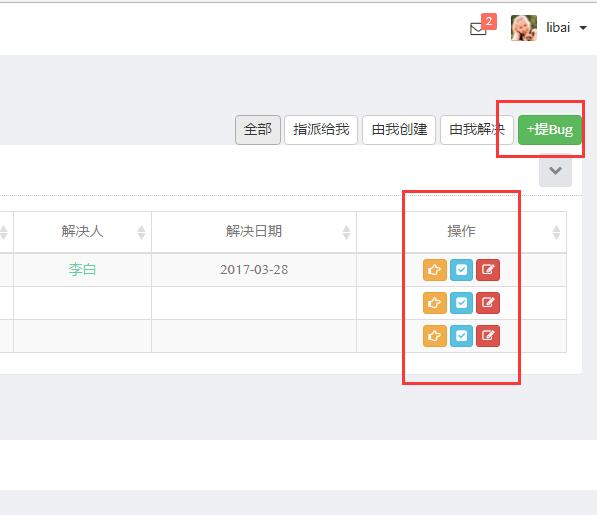
进入Bug管理列表中,点击Bug名称。
对员工考勤进行管理
登录进入OPMS,点击左边的菜单项,找到考勤管理 
进行搜索和全部员工考勤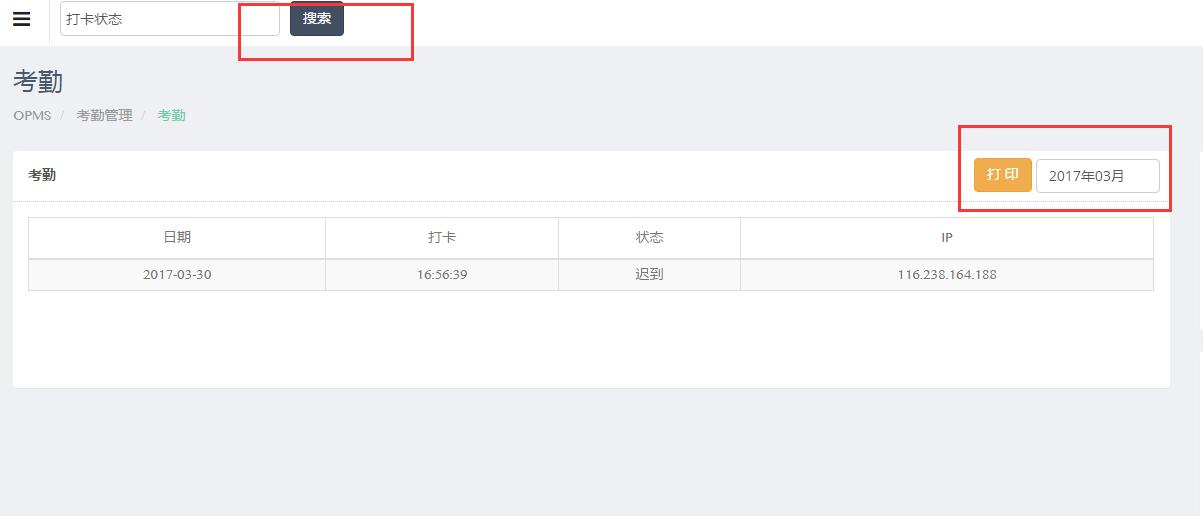
考勤右侧 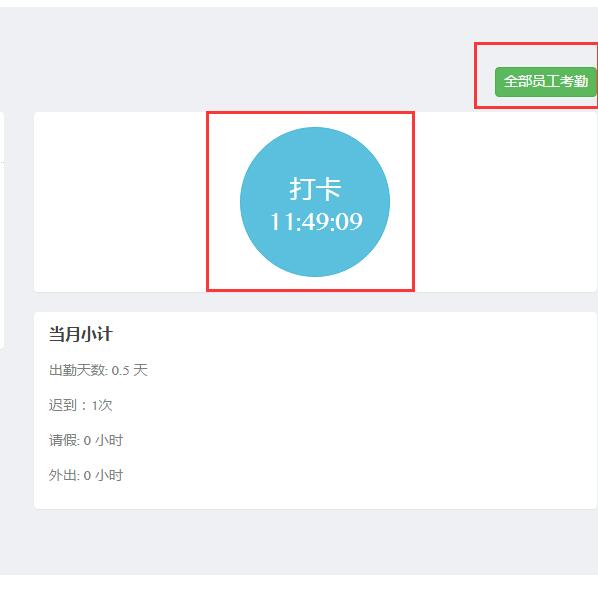
常用审批流程,请假,加班,报销,出差,外出,物品
登录进入OPMS,点击左边的菜单项,找到审核批管理 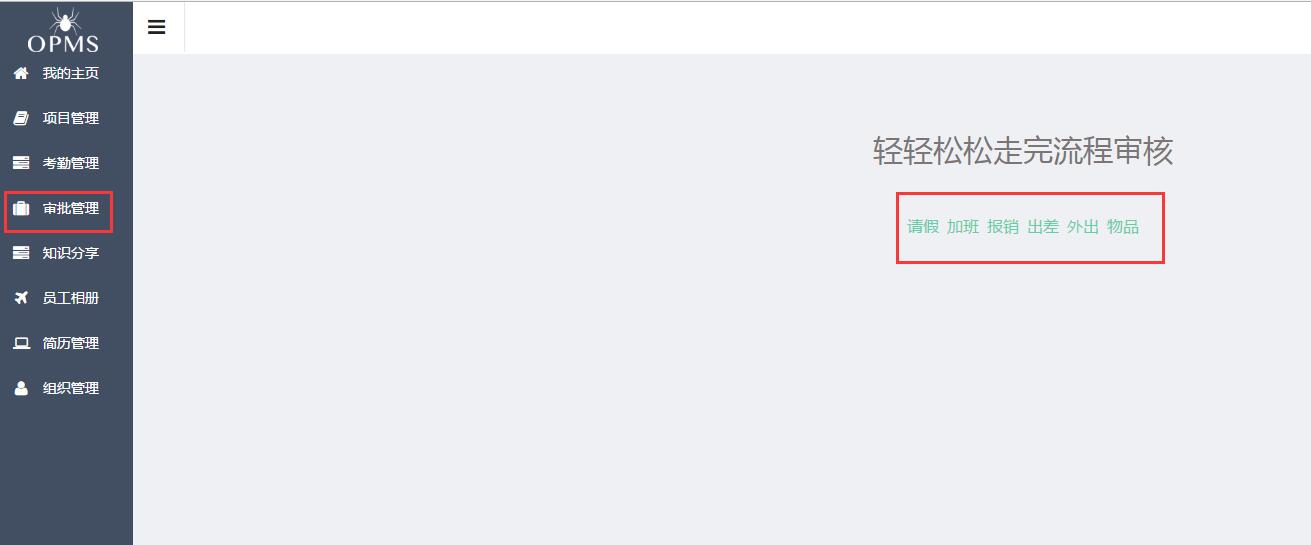
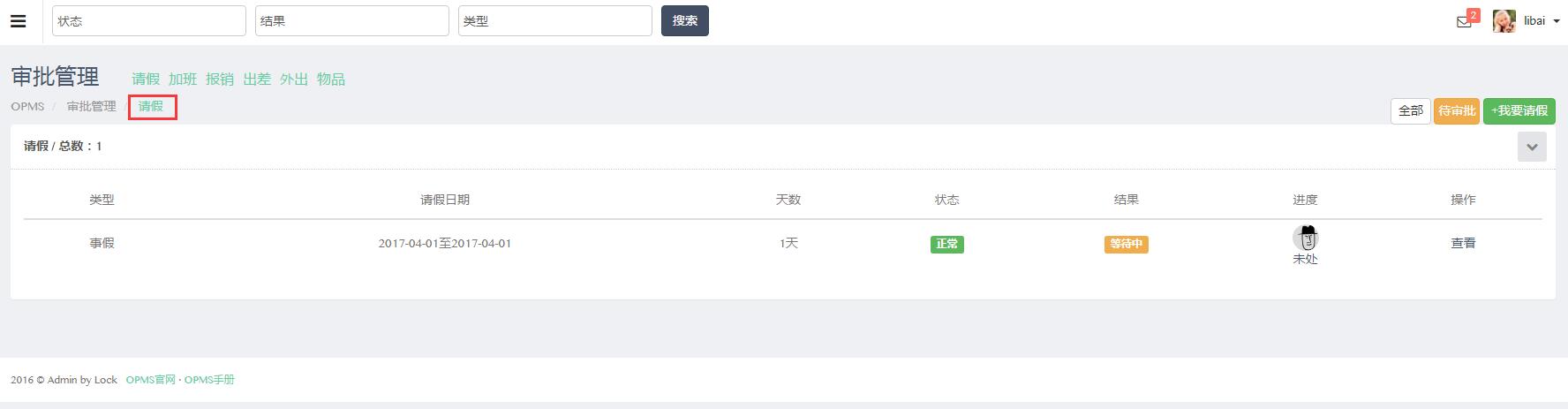
进行请假列表,直接点击右上角 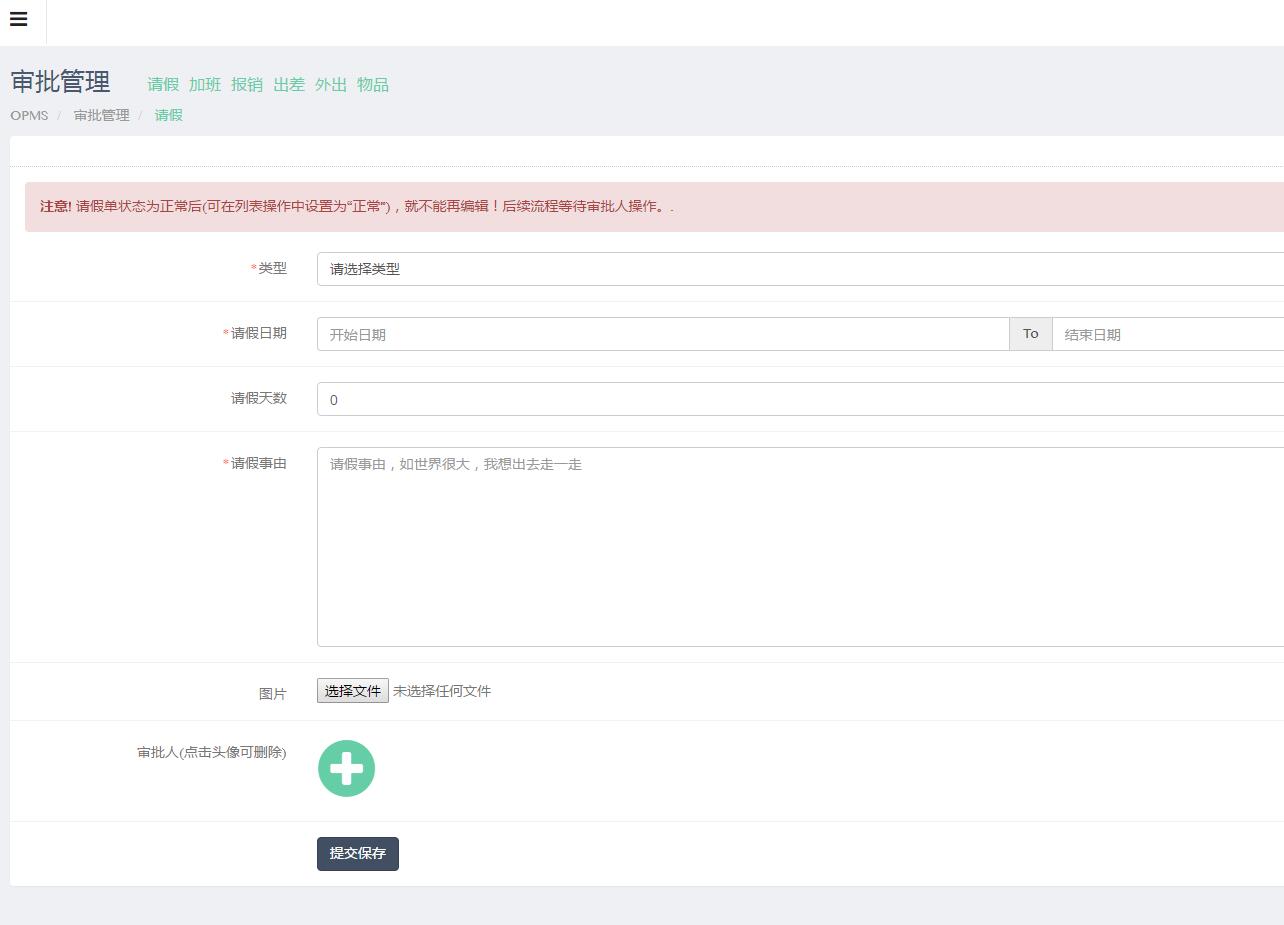
进行请假列表,直接点击标题即可 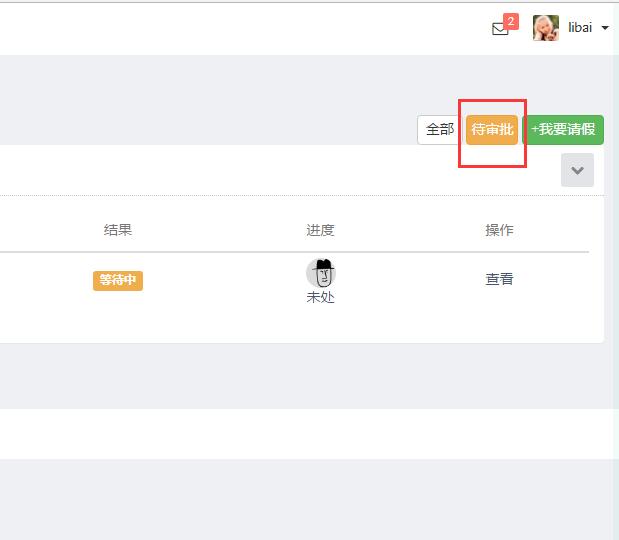
其他加班,报销,出差,外出,物品同上
每个公司团队都要进行企业文化宣传和知识分享
登录进入OPMS,点击左边的菜单项,找到知识分享 
进行知识列表,点击右上角按钮 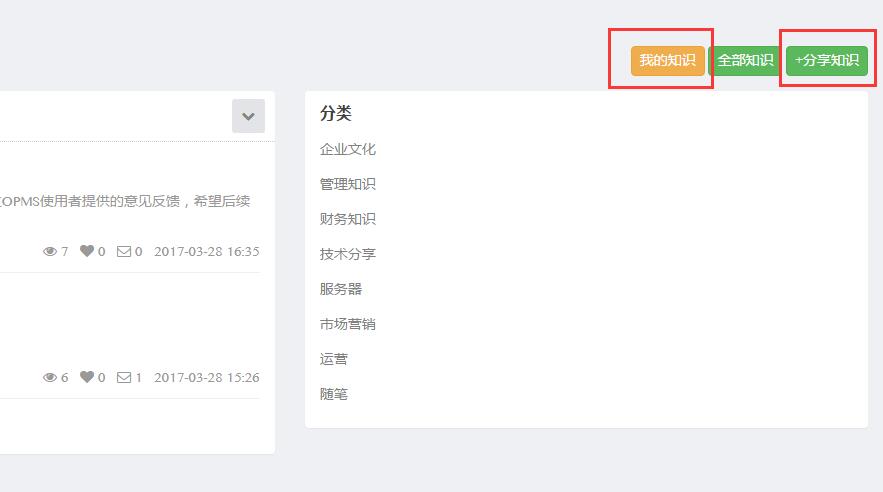
进行知识列表,直接点击我的知识 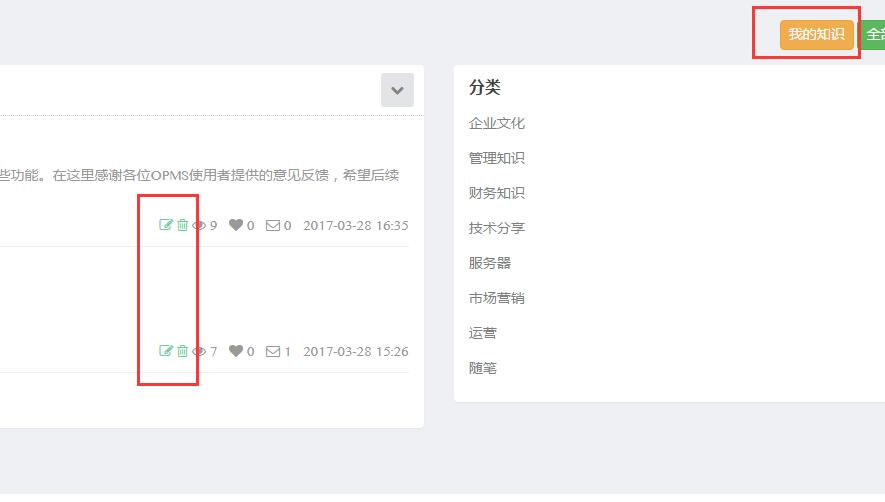
展示企业和员工的风采
登录进入OPMS,点击左边的菜单项,找到相册 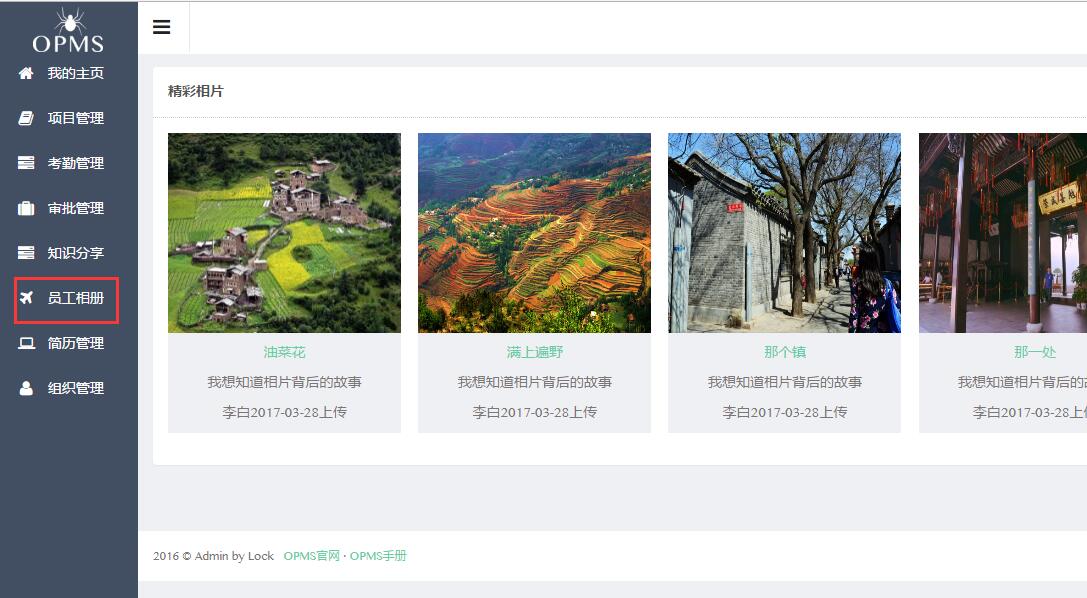
进行相册列表,点击右上角按钮 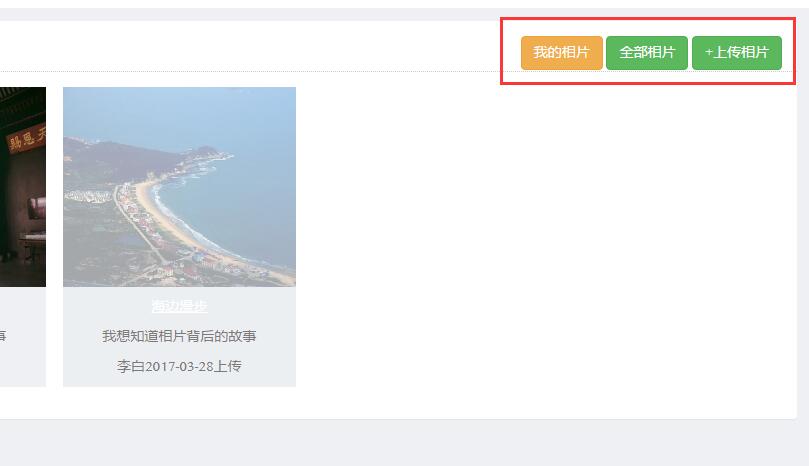
进行相册列表,直接点击右上角我的相册 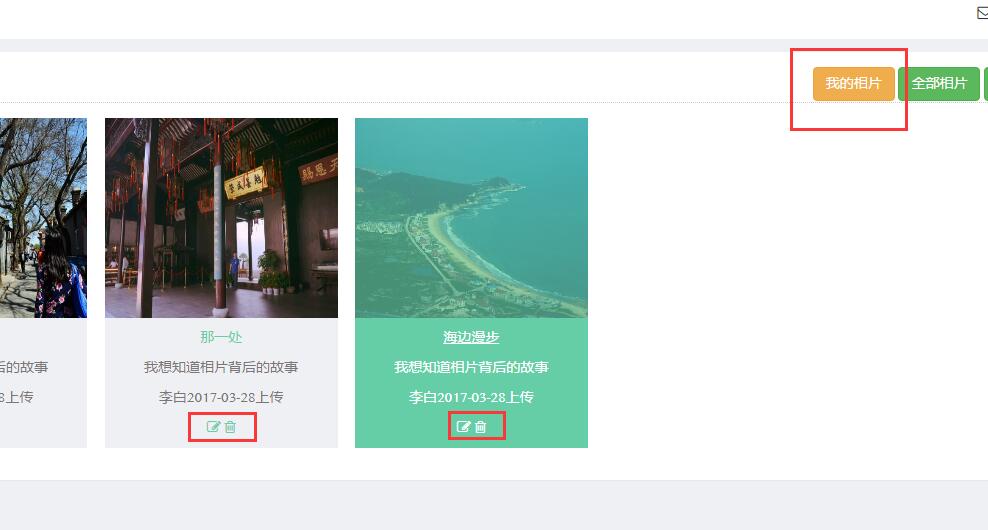
协助Hr进行面试简历的管理,Hr录入各个面试的基本信息和上传简历信息
登录进入OPMS,点击左边的菜单项,找到简历 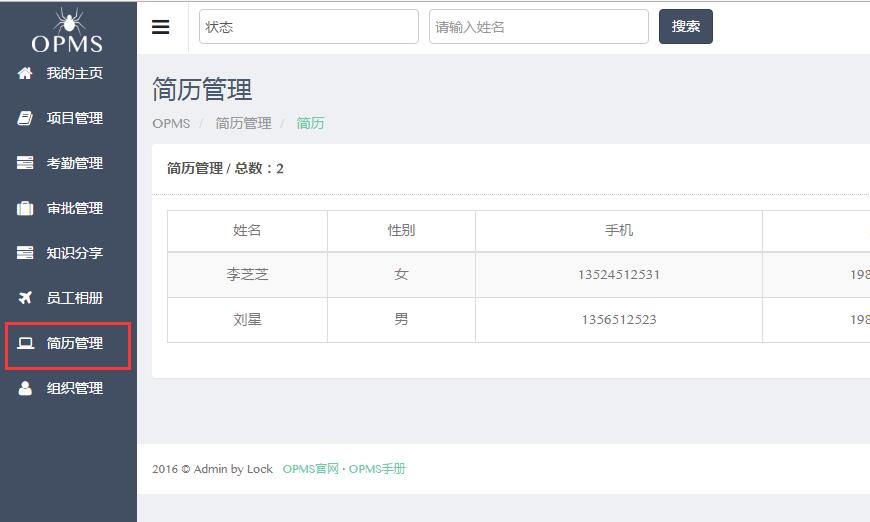
进行简历列表,点击右上角按钮 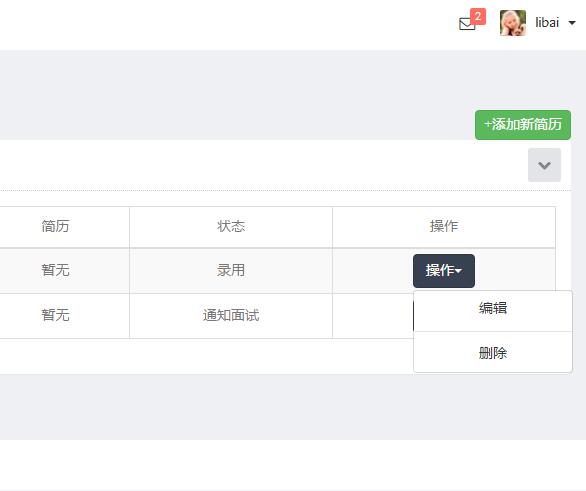
员工管理里可以员工,部门,职称,公告,用户组,权限等管理
登录进入OPMS,点击左边的菜单项,找到简历 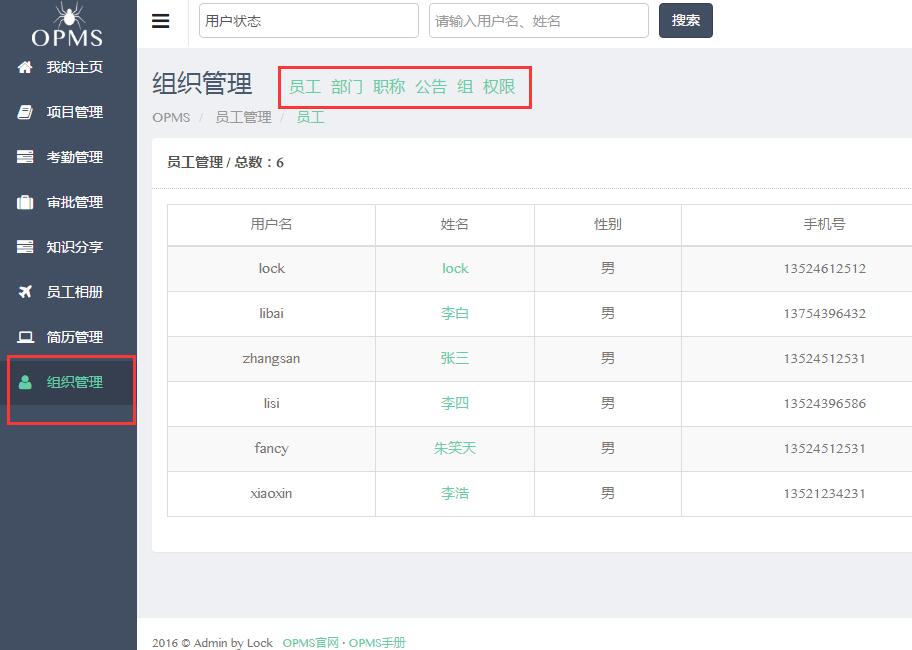
进行员工列表,点击左上角按钮 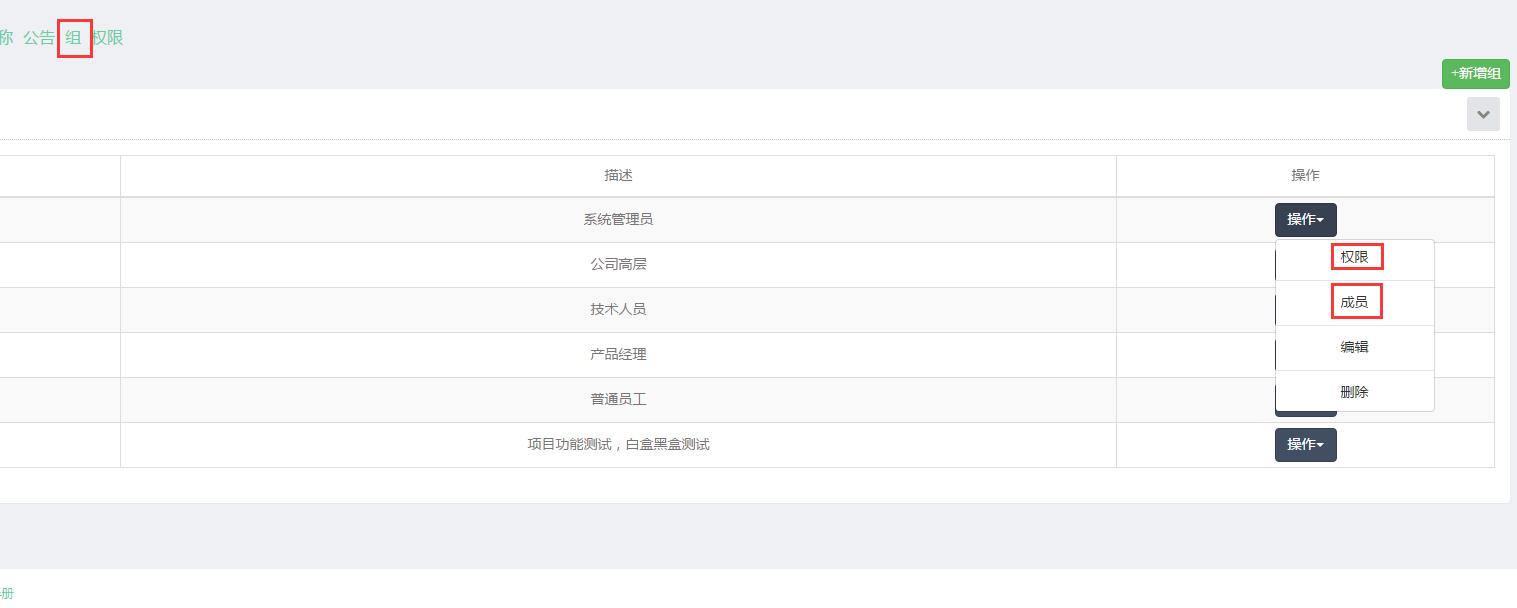
部门、职称、公告都同上
展示个人风采的页面
登录进入OPMS,点击右上角的菜单项 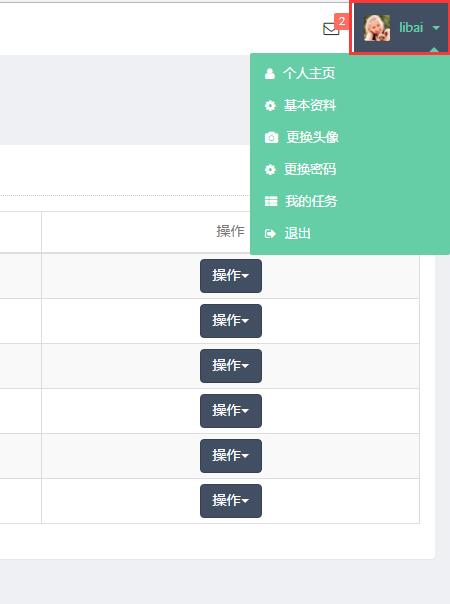
登录进入OPMS,点击右上角的菜单项 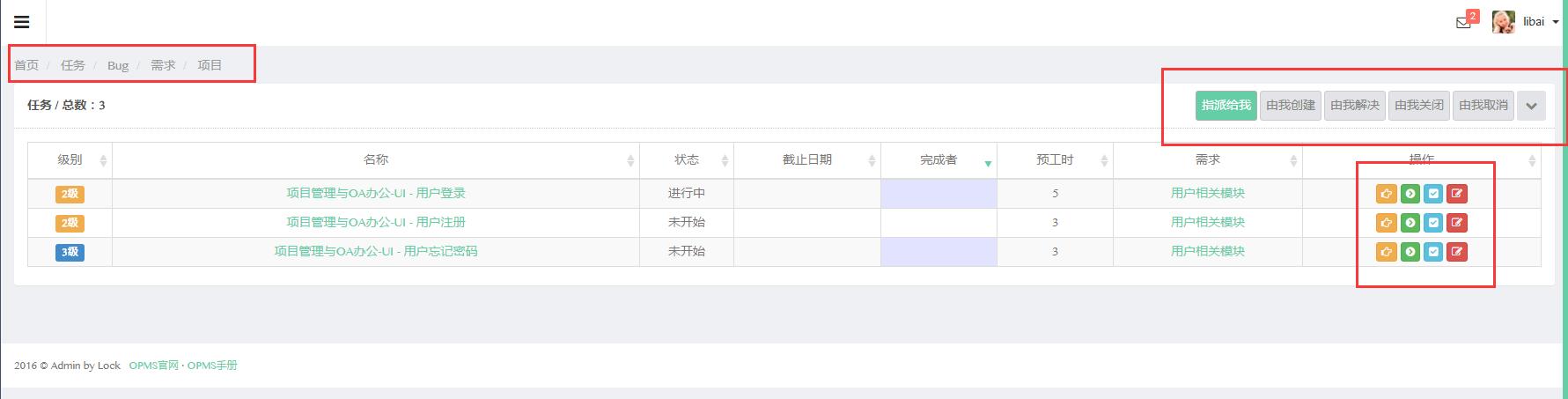
登录进入OPMS,点击右上角的菜单项 ![]()
登录进入OPMS,点击右上角的菜单项 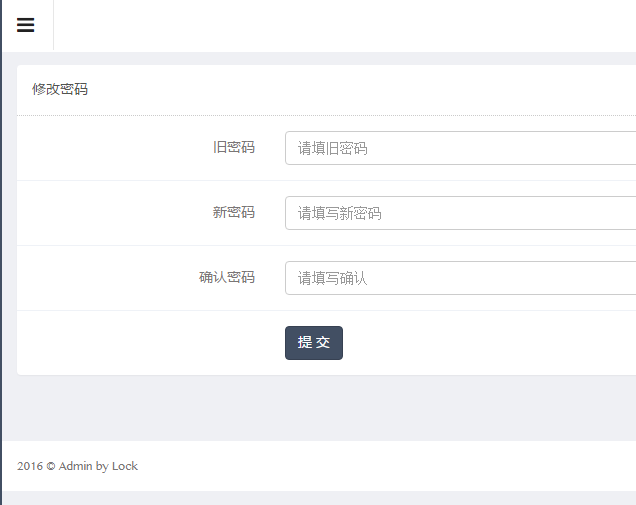
登录进入OPMS,点击右上角的菜单项